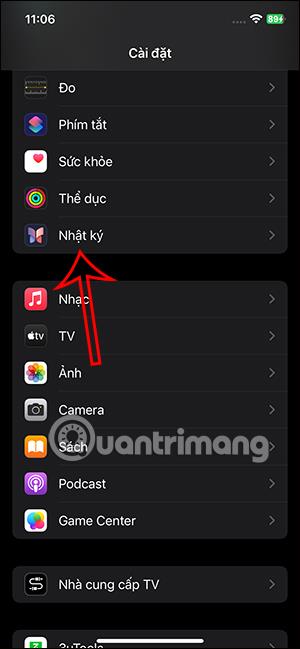A Napló alkalmazás iPhone-on elindult az iOS 17.2 rendszeren, így a felhasználók rögzíthetik érzéseiket, vagy olyasmit, amit nem akarsz, hogy bárki is megtudjon. A napló iPhone-on való biztonságossá tétele érdekében a naplót jelszóval vagy FaceID-vel zárolhatja a felhasználó választásától függően. Ezzel az iPhone Diary zárbeállítással senki sem tudja megnyitni azt a naplót, amelynek tartalmát Ön megadta. Az alábbiakban a naplók iPhone készüléken történő zárolására vonatkozó utasítások találhatók.
A Napló lezárása iPhone-on jelszóval, FaceID-vel
1. lépés:
Először elérjük a Beállításokat a telefonon, majd kattintsunk a Napló alkalmazásra , és folytassuk a szerkesztést. Váltson az alkalmazás beállítási felületére, kattintson a napló zárolása elemre a használathoz.


2. lépés:
Ez az idő az iPhone zárkód beviteli felületét jeleníti meg . Ekkor megjelenik az alkalmazás zárolási opciója , amellyel engedélyezheti a napló jelszóval történő zárolását iPhone-ján.


3. lépés:
Hamarosan megjelenik a Jelszó megkövetelése lehetőség, miután mennyi ideig nem használta a Napló alkalmazást. A használathoz erre a beállításra kattintunk. Kiválaszthatja, mennyi ideig szeretné zárolni a naplót, miután nem használja .
Tehát lezárta a Naplót az iPhone készüléken az iPhone feloldó jelszavával.



4. lépés:
Most megnyitja a Napló alkalmazást iPhone-on, és a rendszer megkéri a jelszó megadására a Napló feloldásához az iPhone készüléken.
Amint megadja a feloldó jelszót, az alábbiak szerint hozzáférhet a jegyzet tartalmához.